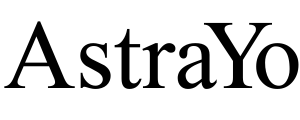在分析網站成效時,你是否曾發現數據與實際情況不符?
其中一個常見原因,就是內部流量沒有被排除。當公司員工、測試人員或合作夥伴在瀏覽網站時,這些行為同樣會被 GA 記錄下來,導致跳出率、停留時間、轉換率等指標被扭曲。
如果不先過濾這些「非真實用戶」的流量,你在行銷決策、廣告投放調整,甚至網站改版方向上,都可能基於錯誤數據做判斷。
這篇文章我們就來設定如何在 GA4排除內部流量,從基本觀念、設定步驟到常見錯誤排查,讓你的分析結果更精準,數據真正反映目標受眾的行為。
認識內部流量
何謂內部流量
內部流量泛指的範圍通常來自於公司內部人員、測試團隊、合作夥伴等非目標客群的網站訪問行為,這些流量通常來自固定的網路環境,例如公司辦公室的 IP 位址、測試伺服器、或開發環境。
這些瀏覽、點擊與轉換紀錄會與真實用戶的數據混在一起,若不加以過濾,就難以判斷實際的用戶行為模式。
為何要排除內部流量
排除內部流量的核心目的是確保數據的真實性與決策的準確性。
如果內部員工經常瀏覽網站、測試功能或重複下單,會造成以下影響:
- 轉換率被高估或低估:內部測試下單可能讓成交數據虛高,或因測試行為未完成轉換導致轉換率降低。
- 使用者行為失真:內部人員的瀏覽路徑與一般消費者不同,容易讓熱門頁面、停留時間等數據偏差。
- 廣告成效判斷錯誤:若內部流量被計入轉換,可能錯誤評估廣告 ROI,造成行銷預算浪費。
因此,在 GA4 串接完成後,先設定排除內部流量,以避免影響轉換分析與流量評估。
設定排除內部流量步驟
1. 建立內部 IP 規則
後台路徑:
1.進入資料串流
點選左下角的「管理」,接著選擇「資料收集和修改」的「資料串流」
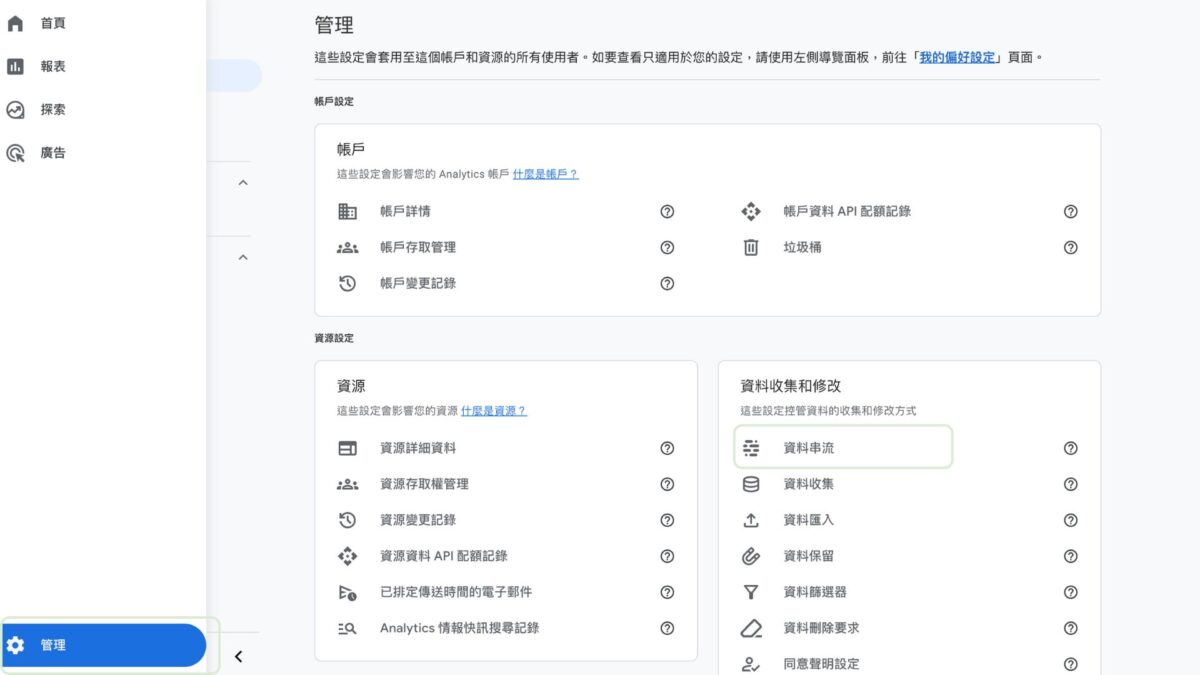
2.選擇進行代碼設定
選擇資料串流
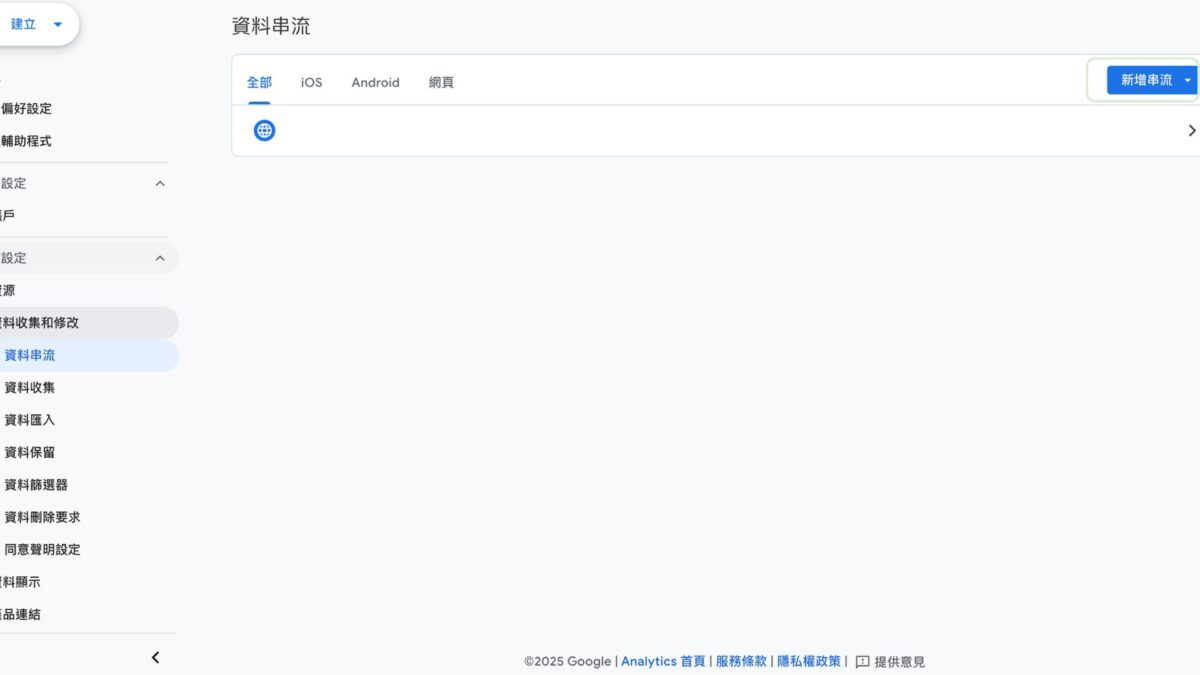
找到「Google代碼」,點選「進行代碼設定」
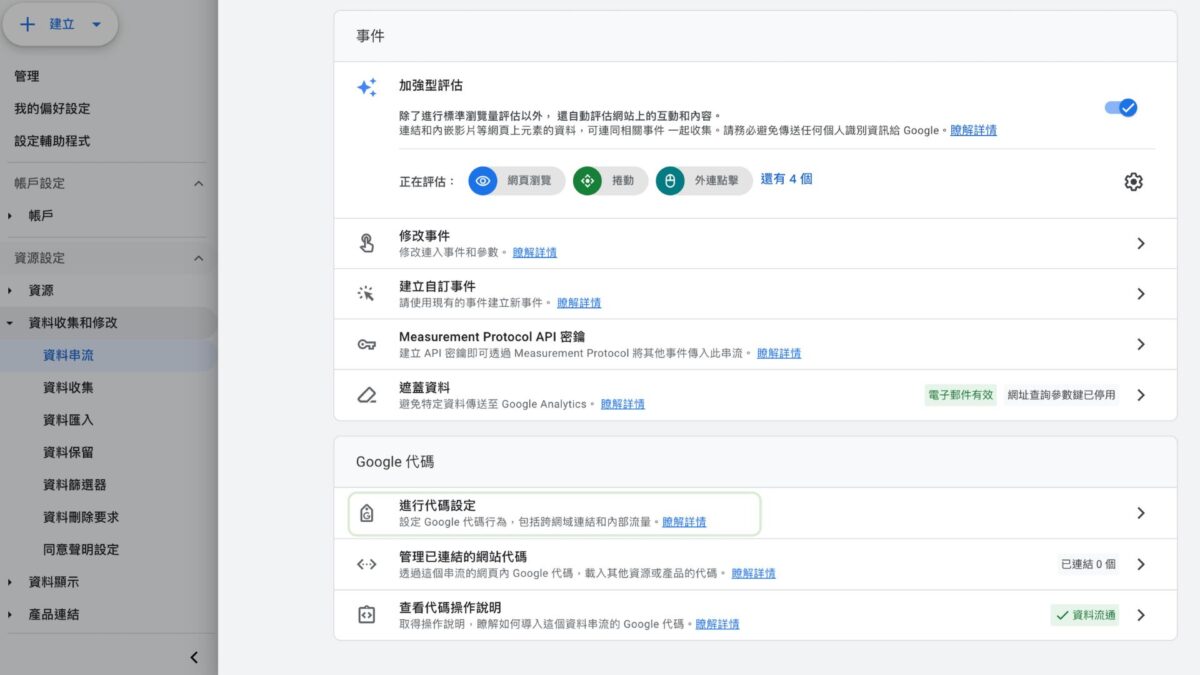
3.定義內部流量
點選顯示更多,找到「定義內部流量」
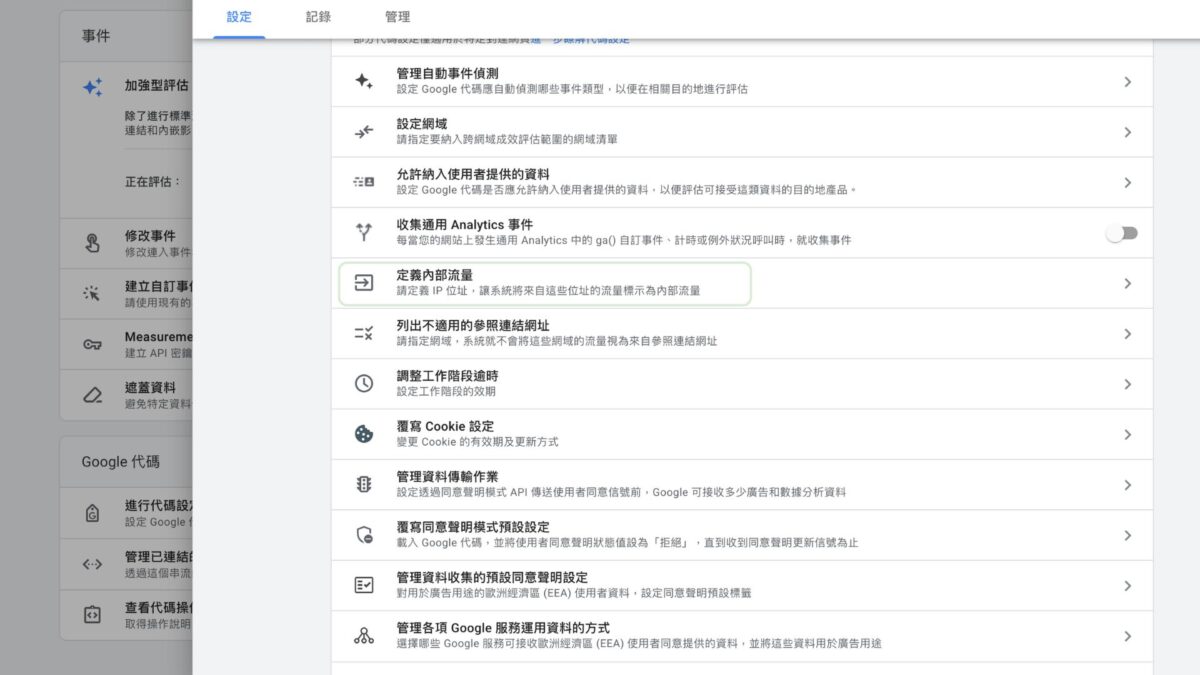
4.建立內部流量規則
點選「建立」
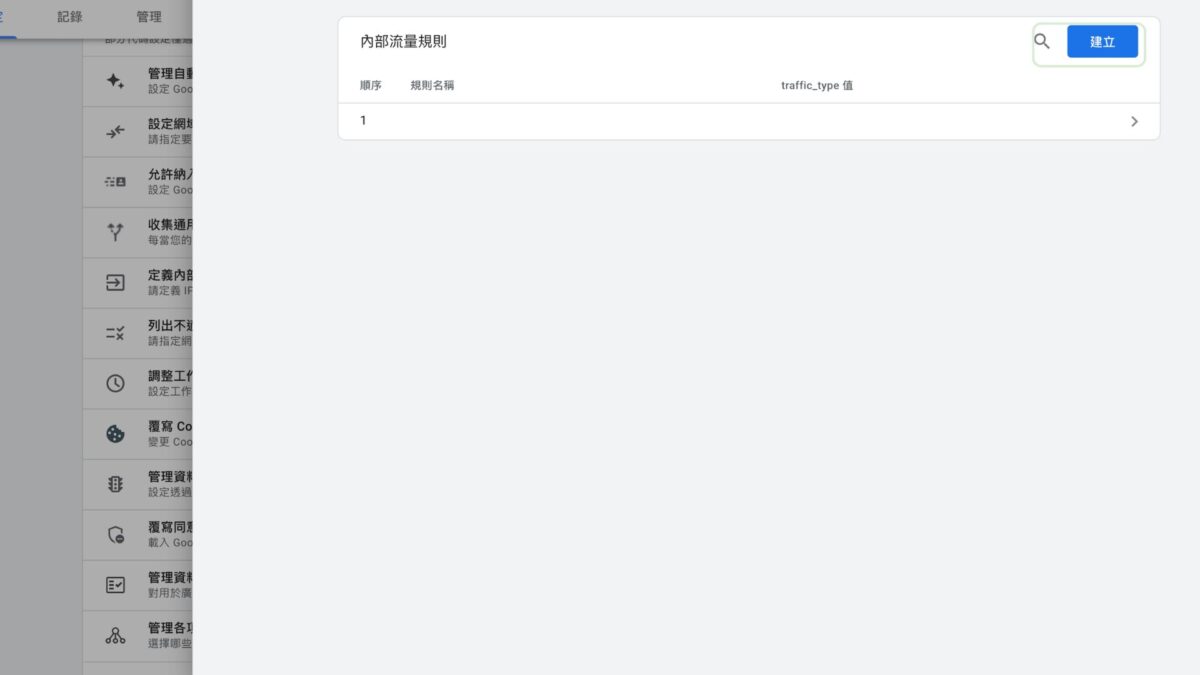
5.輸入相關資料
- 定義該流量的名稱:可以命名為內部 IP
- traffic_type 值:預設為「internal」建議不要修改
- IP 位置比對類型:選擇適合的規則
- 值:輸入 IP 位置( 查詢目前的 IP 位置,可以點擊「這個連結」 )
2. 建立篩選器
前面設定完「建立內部規則」之後,我們要啟用資料篩選器,通常你進來應該就可以看到已經有資料,如果沒看到可跟著以下步驟
1.建立篩選器
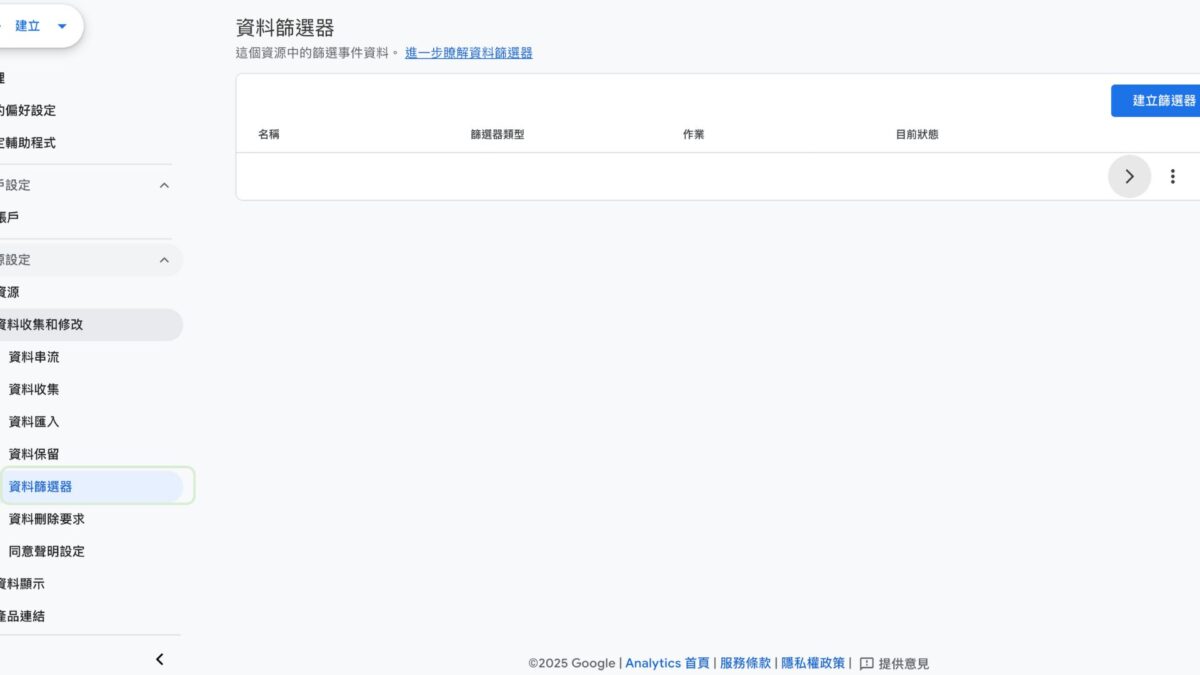
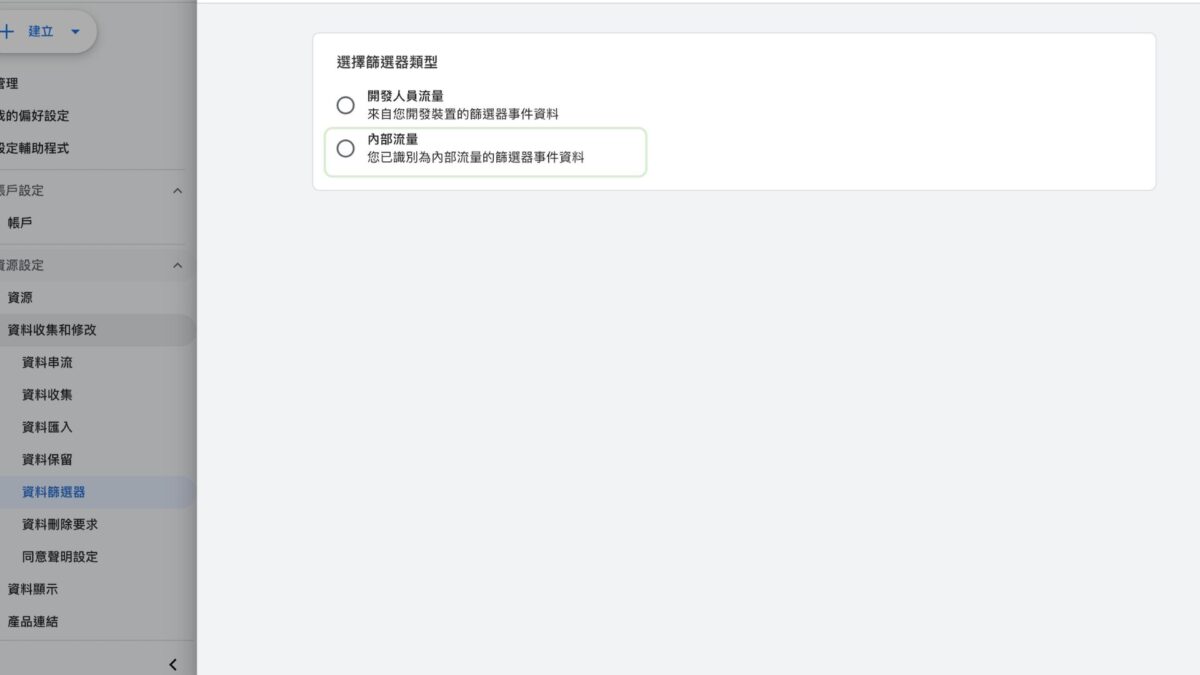
2.設定篩選器
選擇篩選器類型:選擇「內部流量」
篩選器詳情
- 名稱:Internal Traffic
- 作業:只包含
- 狀態:測試中
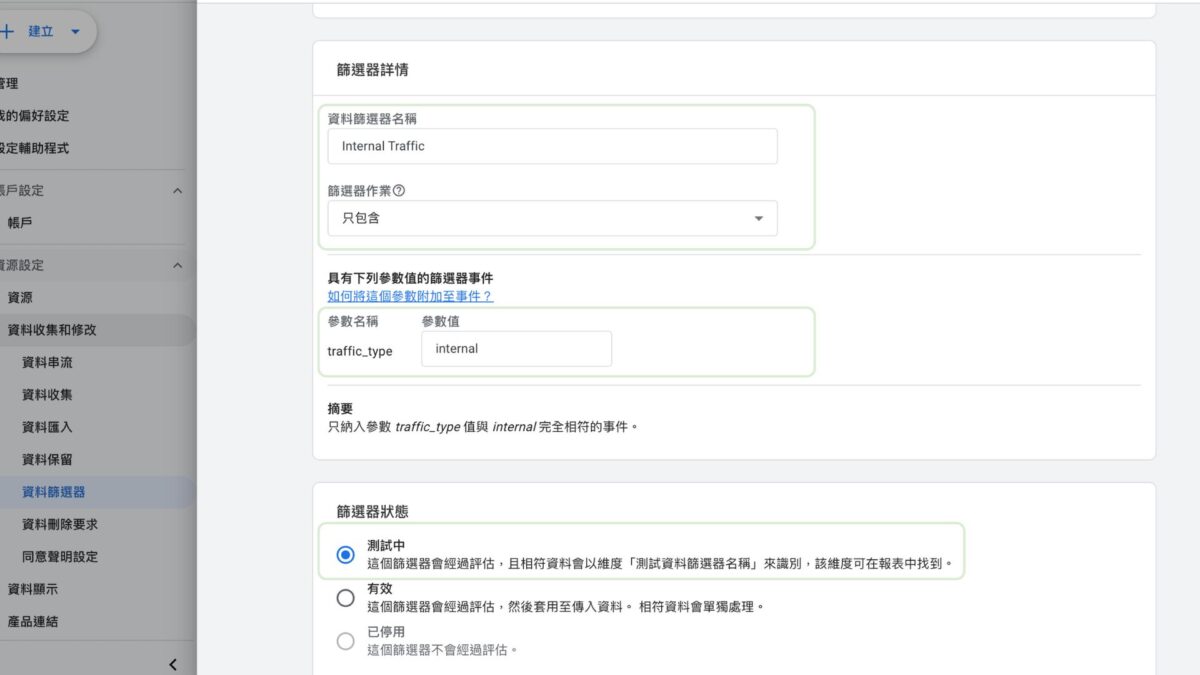
3. 建立篩選器報表
這邊可以看內部流量所觸發的事件,進入「探索報表」,點擊「任意形式」
- 技巧:任意形式
- 列:測試資料篩選器名稱
- 值:事件計數
- 篩選器:測試資料篩選器(條件 包含「資料篩選器名稱」)
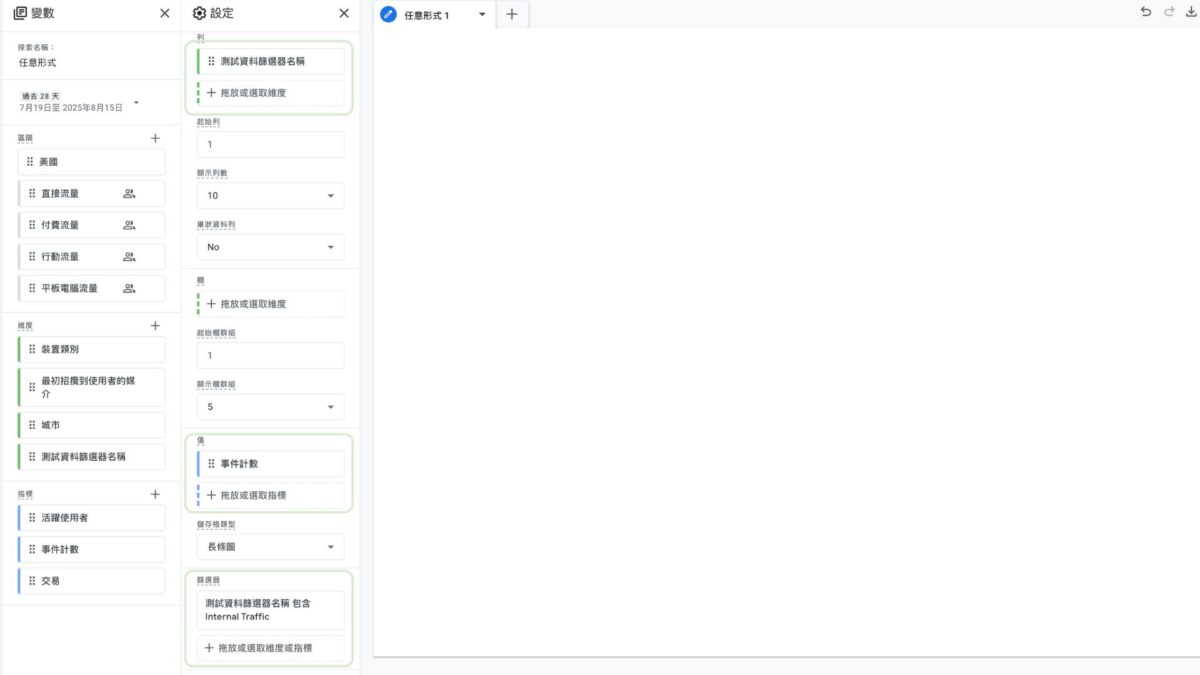
這樣就完成了,在 GA4 中排除內部流量,看似是一個小設定,卻對數據分析的準確性有極大影響。
唯有先把內部人員的測試與瀏覽行為過濾掉,網站報表中的使用者行為、轉換率與廣告成效,才能真實反映目標受眾的狀況。